Google Workspace: transferir tu email empresarial a otra cuenta de Wix
3 min
En este artículo
- Transferir un sitio Premium a otra cuenta de Wix
- Preguntas frecuentes
Puedes transferir un email empresarial de Google Workspace de una cuenta de Wix a otra.
Para hacerlo, lo transfieres como parte de un movimiento más grande, al mover tu sitio Premium, junto con el dominio asociado con tu correo electrónico empresarial, a otra cuenta de Wix. Esto significa que la propiedad de este sitio Premium (junto con el dominio y el correo electrónico empresarial) se transfiere a otra cuenta de Wix.
Nota:
Un correo electrónico empresarial está asociado al dominio al que se compró. Si deseas usar el email empresarial con otro sitio dentro de la misma cuenta de Wix, debes reasignar el dominio que está relacionado con ese email, así como el correo electrónico empresarial en sí.
Transferir un sitio Premium a otra cuenta de Wix
Para realizar una transferencia de un sitio Premium, primero necesitas la dirección de correo electrónico de la persona a la que deseas transferir el sitio. Deberán aceptar la propiedad para completar la transferencia.
Importante:
- Los sitios que tienen planes Premium pagados con facturas recurrentes no se pueden transferir. Para transferir este tipo de sitio, primero debes cancelar la factura recurrente.
- Después de la transferencia de un sitio, todas las suscripciones que se transfirieron (el plan Premium en sí, así como el dominio, el email empresarial y cualquier aplicación Premium) ahora son administradas por el nuevo propietario.
Para transferir un sitio Premium:
- Ve al panel de control de tu sitio.
- Haz clic en Acciones.
- Selecciona Transferir sitio.
- Completa el formulario de Transferir propiedad. Asegúrate de habilitar la palanca para ambas opciones de transferencia:
- Transferir plan Premium: transfiere el plan Premium asignado al sitio, junto con el sitio, a la cuenta del nuevo propietario.
- Transferir dominio y correo electrónico comercial: transfiere el dominio y los correos electrónicos asociados, junto con el sitio, a la cuenta del nuevo propietario.
Nota: "y correo electrónico comercial" aparece solo si compraste un correo electrónico empresarial de Google Workspace de Wix.
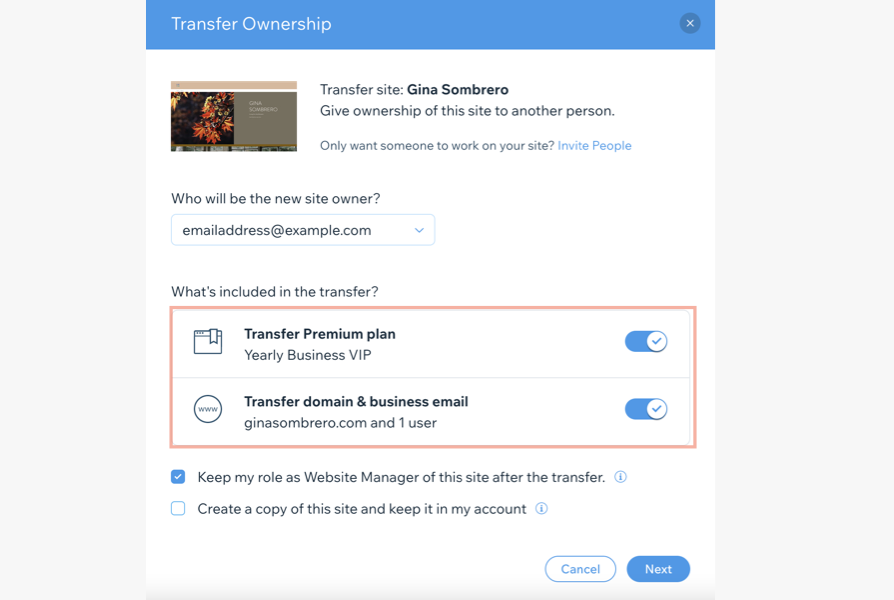
- Haz clic en Siguiente.
- Revisa los detalles y las notas de la transferencia.
- Selecciona la casilla de verificación de confirmación.
- Haz clic en Transferir propiedad.
- Haz clic en Entendido.
¿Cuál es el próximo paso?
- El destinatario recibe un correo electrónico que le permite confirmar la transferencia y aceptar la propiedad del sitio. La invitación caduca en 3 días.
- Ve a Roles y permisos en el panel de control de tu sitio para rastrear y administrar tus transferencias. Si es necesario, puedes reenviar el correo electrónico de invitación desde aquí.
Preguntas frecuentes
¿Puedo transferir mi email empresarial (pero no mi plan Premium o dominio) a otra cuenta de Wix?
¿Puedo transferir un email empresarial de Google Workspace de Wix a Google?
¿Puedo transferir un email empresarial a otro sitio en mi propia cuenta de Wix?

